Photoshop製作可愛的白色雲朵文字效果
這一次的教學是屬於PS教程領域中的文字特效的相關教學。
文章出處是來自IT世界的PS教程類文章,寫教學的作者是河馬翻譯,感謝河馬翻譯提供文字特效的實作教學。
教學大綱:
本教程里將為大家介紹如何快速地使用Photoshop製作天空中的雲朵文字效果。通過學習這個教程,我們還可以使用相同的方法製作不同形狀的雲朵。
文字特效教學開始
最終效果圖

1、首先在photohop中創建一個新圖片,大小為1000px*500px,然後設置前景色為#3497b6背景色為#97d5e6,使用漸變工具拖動出一個線性漸變,如圖所示
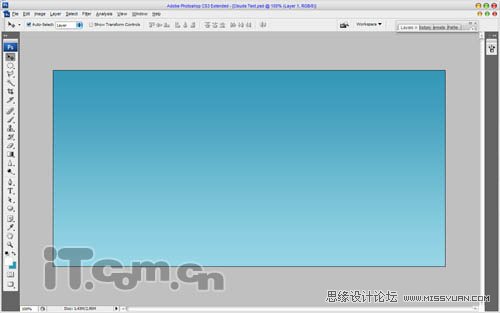
2、好了,接下來使用橫排文字工具在圖片中輸入白色的文字,建議使用較粗的黑體字,如圖所示。
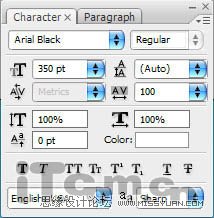
現在你將得到下圖所示的效果

3、下面的時間製作雲朵背景,首先在photoshop中載入雲朵筆刷,然後在文字圖層的下面創建一個新圖層,使用雲朵筆刷在文字的後面添加白雲,如圖所

4、這一步我們需要把雲製作成文字的形狀。按着Ctrl鍵並單擊文字圖層的縮略圖來載入文字選區,然後選擇白雲的圖層,按下Ctrl+Shift+I進行反選,再按下Delete鍵刪除,最後按Ctrl+D取消選擇,並刪除文字圖層,效果如圖所示

5、使用橡皮擦工具,設置柔角筆刷和不透明度,然後塗抹白雲文字的邊界,使它看起來柔和一點。
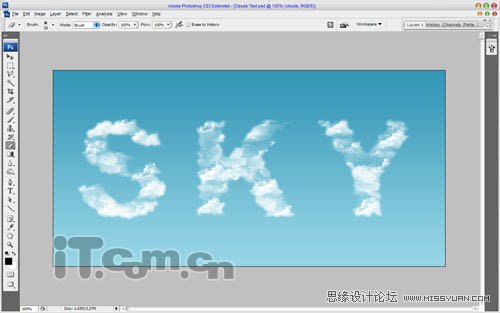
6、再使用雲朵筆刷,設置筆刷小一點在白雲文字的邊界位置繪製一點小雲朵,效果如圖所示。
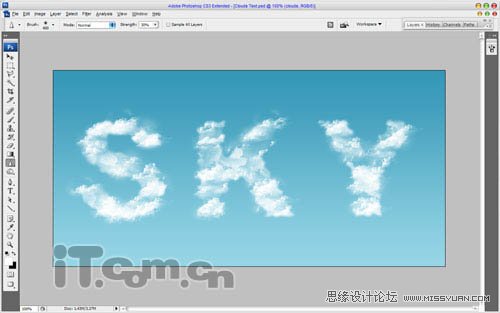
7、最後創建一個新圖層,使用較大的雲朵筆刷添加一些白雲使用為背景,然後設置這個圖層的不透明度為25%,如圖所示
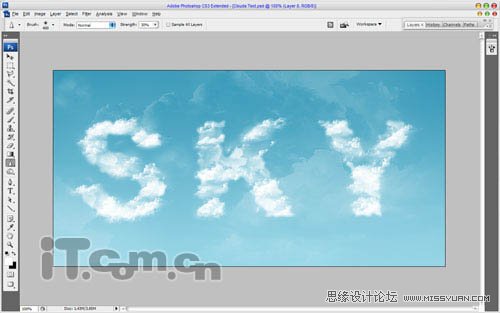
8、就這樣這個白雲文字就製作完畢了,是不是很有意思呢,你也可以使用這種方法在photoshop中製作出不同的白雲形狀

— —
文章永久連結為: Photoshop製作可愛的白色雲朵文字效果











